Screenshot Captor是款简单实用的电脑截图抓取工具,大家不管是在生活中,还是工作中,都会经常的需要使用到截图工具,可是有些截图的工具是没有添加水印等功能的,这样这进行使用的时候,就会非常的麻烦,尽管Screenshot Captor目前在国内鲜为人知,但有理由相信,它会成为新一代截屏大师,软件只要用户设置之后,即可快速的进行截图,而且还支持快捷键的使用,自动进行水印的添加,并且截图的图像是非常的清晰,让您的截图质量更加的高,运行也是相当的稳定等!有喜欢的用户,欢迎随时来本站下载使用!
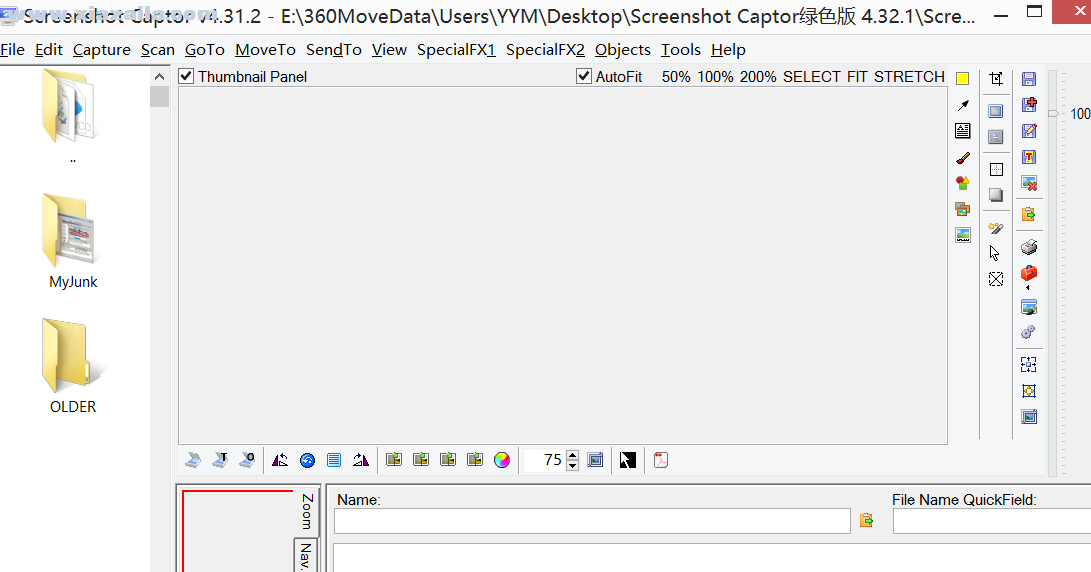 截图软件) v4.32.1" />
截图软件) v4.32.1" />
操作说明
1、抓取整个工作区/抓取整个屏幕:alt+prtscr(F12右侧那个)
2、截取活动窗口:ctrl+prtscr
3、自由截取矩形区域:shift+prtscr
4、截取固定矩形区域:ctrl+alt+prtscr
当然,这个软件的截取模式不止这些哦,@rjno1.com你还可以使用它保存滚动的界面,所以想要把网页保存成图片的话,这个软件也可以祝你一臂之力。
在截图后出现的迷你窗口,你可以清除截图、编辑截图、打印图片、保存图片、把图片保存到剪切板等。
功能介绍
1、界面左侧是图片查看器,它能够让你预览一个文件夹中所有的图片,所以也可以让你方便的找到任何一张刚才截取的图片。
2、界面底部会显示文件名字和路径,你可以方便的更改图片名字,底部还有一个放大镜,你可以使用它以像素级的画面查看图片部分区域(鼠标经过的地方),所以这个功能在对图片进行精确裁切的时候非常有用。

3、界面右侧是工具栏,上面有很多常用功能,由于使用图标显示,所以即使不理解英文也可以大概猜到作用。你可以使用这些工具对图片进行保存、打印、取色、调整图片大小、添加边框、添加箭头、添加图片阴影、裁切、标记、添加文字,也可以给图片添加撕裂效果。
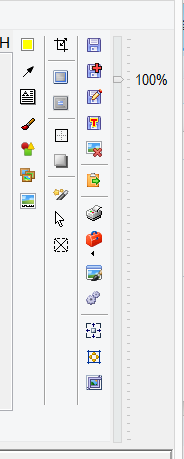
4、在顶部的“specialFX”菜单中还有添加水印功能。

这个软件保存截图的格式也有多种,除常见的jpg、png、gif、bmp格式,甚至还可以保存成pdf文档哦。
简易测评
启动后,右击托盘图标,点击Grab Screenshot of windows object or scrolling window,(或按它对应的热键——热键可自定义),当你的鼠标经过窗口时,它会识别,并弹出提示(如图)

,即对象尺寸为998*647,然后,ctrl+点击为捕捉当前窗口,ctrl+shift+点击为滚屏捕捉,shift+点击为区域捕捉。方便吧,何况还能滚屏!(注:此方面还有待完善,一是截屏过程的闪烁,二是有时不能滚屏)
好,你就选一种点击方式,然后,看到此图片出现在了Screenshot Captor的编辑窗口了。
先拖动一下右边的滑条,点击一下顶部的缩放区——缩放显示就这么方便。
先为图片加一个边框吧,点击(如图)

按钮,弹出了一个对话框。
想不到吧,一个边框就有这么多种。看不明白没关系,试一下就行了,不满意,只须ctrl+z。什么,太麻烦,那你直接Ctrl+B,一个黑框就加上了。
再为图片加一个箭头,点击(如图)

按钮,同样,也出现了一个如此多功能的界面。
从上向下依次为透明度(可以直接输入、点按上下控件、弹出滑杆)、阴影、颜色、宽度、起止箭头、箭心颜色、箭头尺寸、尾注文字、尾注文字尺雨寸。
从上面你可以看出,Screenshot Captor的特点就是,让用户有控制每一个细节的自由。
其他工具,限于文字,请自行研究。需要说明的是,不能直接标注汉字,解决办法另文介绍。
再show一下它的配置,看看下图的页签,就知道它有多强的个性化。仅以截屏后文件取名为例:我指定了(如图)

把所截窗口的标题+序号作为文件名,这样,对我的主页所截图片就自动命名为“善用佳软_精品免费软件 - 善用佳软 - 新浪BLOG - Maxthon Browser_001.png”了,方便吧?捕完之后还会有注释信息,记录截屏的程序、时间等信息。我还从未见其他软件也能这样人性化的。这仅是举例而已,它还有8个页签的配置等读者自行研究呢!
更新日志
从上传服务将停止imm.io图片托管服务;拖欠托管(支持匿名和非匿名账户)。
澄清了关于图像文件是可见的公众如果上传到匿名的托管帐户的警告。
如果一个实例启动时,SC不再显示一条警告消息,它只是联合国将第一个实例。
·[修正]模糊极小的区域大电网规模可能导致浮点误差。
·[修正]红盒子捕捉方式捕捉地区失踪了1像素宽度左右各边。
·[修正]缩放图像大小形式可以缩小的特写放大板。
·[修正]试图松开调整图像大小不会撤销对象大小的改变(点击撤消两次这样做)。
·[修正] automoving老截图在启动时没有在最近的版本中工作。
增加选择在启动时自动启动计时器(看到启动选项”选项卡)。
新选择立即跳光标箭头文本编辑框当选择/添加快速标记和标签的变化箭线(见制图对象选项卡)。
加选项来禁用的停靠行为捕获快吧。
添加详细的警告和确认对话框提示在试图调整包含对象的图像。




 截图软件
截图软件 HyperSnap(截图软件) v7.29.06
HyperSnap(截图软件) v7.29.06 Screenshot Captor(电脑截图软件) v4.32.1
Screenshot Captor(电脑截图软件) v4.32.1 截图OCR识别工具 v2.2
截图OCR识别工具 v2.2 ShareShot(截图软件) v2.0
ShareShot(截图软件) v2.0 Automatic Screenshotter(屏幕自动截图软件) v1.11.1官方版
Automatic Screenshotter(屏幕自动截图软件) v1.11.1官方版 截图文字提取工具 v3.82绿色免费版
截图文字提取工具 v3.82绿色免费版 QQ拼音输入法截图软件 v1.0
QQ拼音输入法截图软件 v1.0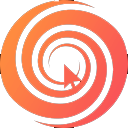 Ashampoo Snap 11(阿香婆截图软件) v11.0.0中文破解版
Ashampoo Snap 11(阿香婆截图软件) v11.0.0中文破解版
软件评论 您的评论需要经过审核才能显示
网友评论